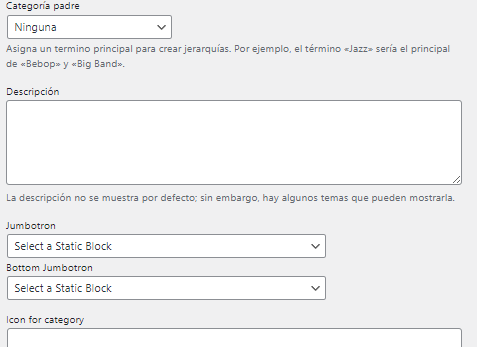Ingresar a interfaz de administración de WordPress
Para empezar, debemos haber iniciado sesión con un perfil mayor a cliente como gestor de la tienda o administrador. Luego dirigir nuestro cursor encima de “Productos” para que nos dé las opciones, como crearemos un producto, le daremos en “Añadir nuevo”
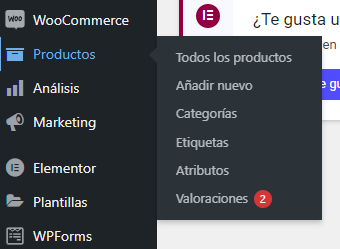
¿Cómo poner nombre a un producto?
Lo primero que veremos al momento de añadir un nuevo producto es un recuadro con el texto “Nombre del producto” donde se hará clic izquierdo y ahí colocar el título de nuestro producto o servicio.

¿Cómo colocar una descripción corta y larga?
Debajo del título del producto podremos ver un recuadro grande que tiene por título “descripción del producto. Se debe aclarar que esta descripción es la más detallada del producto, por lo que aparecerá en la parte debajo de nuestro producto finalizado. Cuenta con opciones para la personalización de nuestro texto como lo pueden ser tamaños de texto, negrilla, linkear, listados y entre otros.
En la parte más baja de la pestaña se encontrará otro recuadro, pero este siendo más pequeño con el título de “Descripción corta del producto” con las mismas opciones que el recuadro de arriba. Esta descripción aparecerá en la parte derecha de nuestro producto, siendo usada para dar breves explicaciones del producto o servicio.

¿Cómo agrego imágenes a mi producto?
Dentro de nuestro producto en la parte derecha en un recuadro pequeño nos aparece el título “Imagen de producto” y debajo de este “Establecer imagen del producto” daremos clic izquierdo en este lo que nos abre la biblioteca de imágenes que usemos en el sitio web, aquí podremos escoger las imágenes que ya subimos con anterioridad o subir una imagen descargando esta y arrastrarla hasta el recuadro de la galería subiendo esta imagen a la galería también para usarla en otro momento si se requiere, daremos clic izquierdo a nuestro producto dándonos un cuadro azul con una flecha señalando cuál escogimos (para la imagen del producto solo podremos escoger una imagen) y daremos clic izquierdo en la zona inferior derecha que dice “establecer imagen del producto”
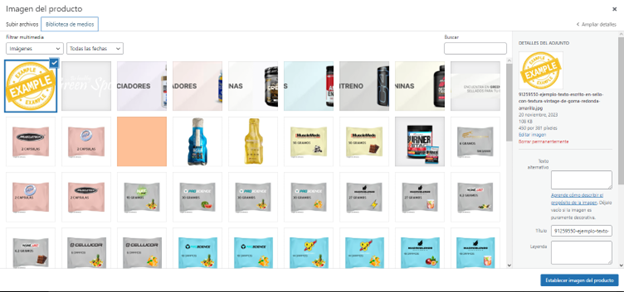
De esta manera escogimos la cara de nuestro producto, en el otro recuadro que se encuentra debajo aparece “Galería del producto” debajo de esta se encuentra “Añadir imágenes a la galería del producto”. Daremos clic ahí y nos abrirá la galería de imágenes, aquí escogeremos o subiremos las imágenes que tendrá nuestro producto. Para escoger varias imágenes tomaremos un producto y seguido a esto mantén el botón de tu teclado “shift” escogiendo la última imagen que quieres para tu galería (para quitar una imagen que no quieres en tu lista, sitúa tú cursos encima del cuadro donde se encuentra la flecha, ahí te aparecerá un signo “- “que nos dará paso a quitar la imagen) y finalizando daremos clic en el botón “añadir a la galería” situado en la zona inferior derecha del recuadro grande.
(Aprende el siguiente paso: Aprende como ponerle precio a tus productos en WordPress)